
안녕하세요
소프트유웨어입니다.
오늘은 유튜브 광고영상을 제거하는 방법에 대해 알아보겠습니다.
유튜브 광고를 보지 않고 영상을 보기 위해서는 유튜브 프리미엄을 사는 것이 일반적입니다.
그러나 유튜브 프리미엄 가입이나 우회없이 유튜브 광고를 보지않는 방법이 있습니다.
이를 통해 이용자분들은 데이터와 프리미엄 이용료를 절약할 수 있을 것입니다.
아래의 방법을 따라해보시면 되겠습니다.
(* 다만, 이를 통해 유튜브 영상 광고를 보지 않음으로써 유튜버들에게 유튜브 수익이 돌아가지 않을 수도 있습니다.
따라서 이 방법이 아닌, 프리미엄 가입이나 광고시청을 권고드립니다.)
먼저, PC에서 유튜브 광고영상을 제거하기 위해서는 크롬 브라우저을 통해 유튜브를 쓰셔야 유튜브 광고가 제거됩니다.
기본 인터넷 브라우저보다 크롬 브라우저가 요즘 많이들 사용하고 있고, 금방 편리하게 적응하실 수 있을테니 걱정말고 설치하시면 됩니다.
구글 크롬 브라우저가 없으시다면 아래의 링크를 통해 구글 크롬을 설치해주세요.
크롬을 설치하셨거나 이미 쓰시고 계시는 분은 '크롬스토어' 검색 또는 아래의 링크를 통해
크롬 웹 스토어로 이동해주시면 되겠습니다.
Chrome 웹브라우저
더욱 스마트해진 Google로 더 간편하고 안전하고 빠르게.
www.google.com


Chorme 크롬 웹 스토어에 들어가줍니다.

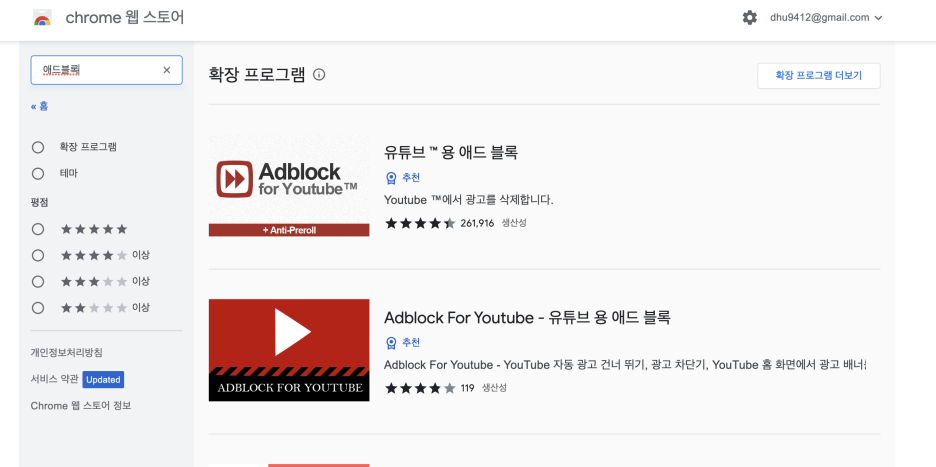
왼쪽 검색창에 '애드 블록'이라고 쳐줍니다.
그러면 많은 광고 차단 프로그램이 나옵니다.
그 중 저희는 가장 첫번째 애드 블록 프로그램을 클릭해줍시다.

'유튜브용 애드 블록'이라는 확장 프로그램을 선택해줍니다.
그리고 'Chrome에 추가' 버튼을 클릭해주세요.

'유튜브용 애드 블록을 추가하시겠습니까?' 묻는 창이 나옵니다.
'확장 프로그램 추가' 버튼을 눌러줍니다.
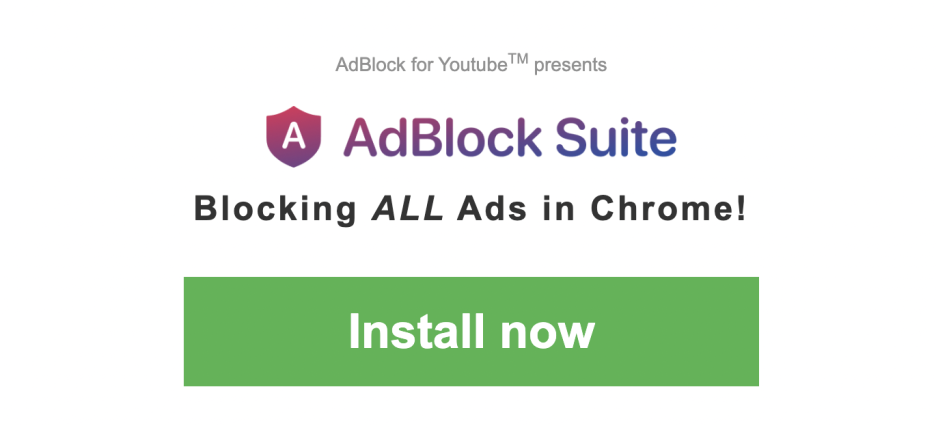
확장 프로그램 추가 버튼을 누르고 나면 이런 페이지가 나올텐데, 초록색 버튼을 누르실 필요 없습니다.
우리는 간단한 클릭한번으로 이미 설치를 완료했습니다. 그냥 창을 닫아주시면 됩니다.

그리고 크롬 상단 메뉴에서 이와 같은 퍼즐 버튼을 클릭하시면 이렇게 확장 프로그램이 설치된 것을 확인할 수 있습니다.

Ad blocking 이란 버튼에 초록불이 들어와 있다면 제대로 설치가 된 것입니다.
이제 유튜브로 들어와서 광고없이 시청하시면 됩니다.
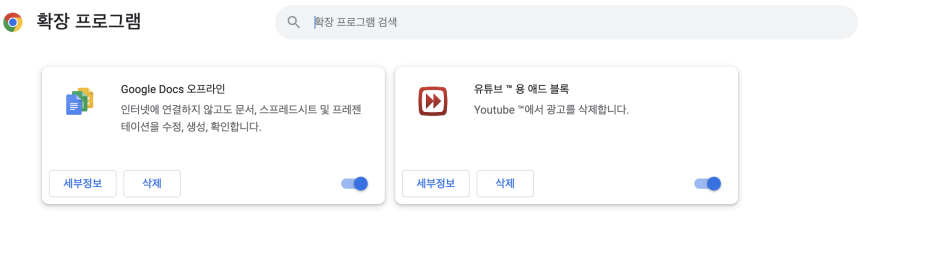
전과 같은 퍼즐 버튼에서 '확장 프로그램 관리'에 들어가서
이 애드 블록 확장 프로그램을 켰다 껐다할 수 있고, 삭제도 할 수 있습니다.

설치하고 곧 바로는 유튜브에서 광고가 뜰 수 있습니다.
하지만 작성자가 확인해본 결과, 막힘없이 광고 차단이 잘됩니다.
또, 크롬에서 확장 프로그램을 설치하신 것이기 때문에 꼭 크롬에서 ( 확장프로그램을 켜둔 상태에서)
유튜브 사이트를 이용하셔야 된다는 것을 유의하세요.
유튜브 프리미엄 가입없이 애드블록 프로그램을 통해 보다 더 편리한 유튜브 이용이 되실 것이라 생각합니다.
하지만 유튜브 영상에 대한 광고수익에 악영향을 줄지도 모르는 일이기에, 다른 사용법을 권고드립니다.
도움이 되셨다면 공감 버튼 부탁드립니다.
감사합니다.
'소프트U웨어' 카테고리의 다른 글
| 티스토리 목차 링크 만드는법 (0) | 2023.01.26 |
|---|---|
| 티스토리 블로그 네이버 검색 노출 등록 방법 (네이버 서치어드바이저) (0) | 2022.12.30 |
| 무료 이미지 다운로드 추천사이트 정리 (0) | 2022.12.20 |
| 무료 사운드(효과음) 다운 사이트 추천 (0) | 2022.12.15 |
| 무료 폰트(글꼴) 다운 추천사이트 (0) | 2022.12.12 |



